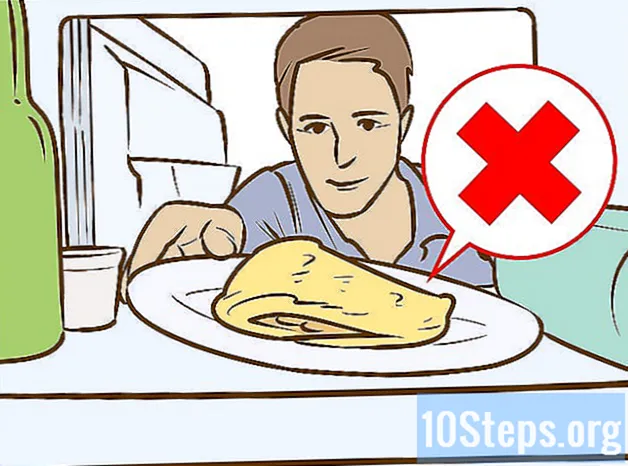Turinys
Šis straipsnis išmokys jus, kaip užrakinti PDF dokumentą slaptažodžiu, todėl jo nebus įmanoma atidaryti neinformavus atitinkamo slaptažodžio. Yra keletas nemokamų internetinių įrankių, kurie leidžia šį bloką, tačiau taip pat galite naudoti mokamą „Adobe Acrobat Pro“ versiją.
Žingsniai
1 metodas iš 3: „SmallPDF“ naudojimas
Atidarykite „SmallPDF“ apsaugos puslapį. Norėdami tai padaryti, interneto naršyklėje apsilankykite adresu https://smallpdf.com/protect-pdf https://smallpdf.com/protect-pdf]. „SmallPDF“ leidžia sukurti slaptažodį PDF formate, todėl jo neįmanoma atidaryti be išankstinio informavimo.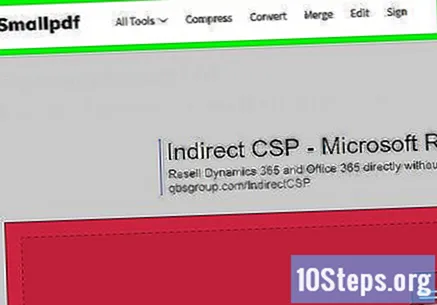
- Norėdami užblokuoti PDF redagavimą slaptažodžiu, pabandykite naudoti PDF2Go.
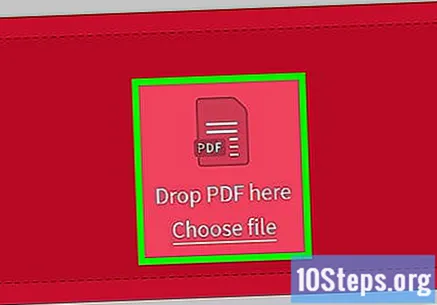
spustelėkite Pasirinkti failą (Pasirinkite failą). Ši nuoroda yra raudoname laukelyje puslapio viduryje. Tada atsidarys langas.
Pasirinkite PDF. Eikite į vietą, kurioje saugomas dokumentas, kurį norite apsaugoti, ir spustelėkite jį.
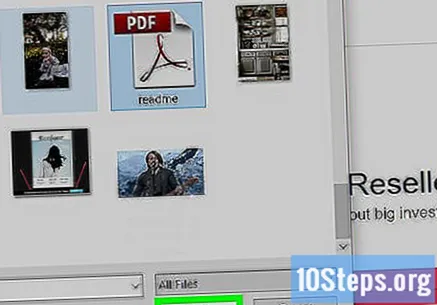
spustelėkite Atviras apatiniame dešiniajame lango kampe. Tada PDF bus nusiųstas į „SmallPDF“ svetainę.
Įveskite slaptažodį. Laukuose „Pasirinkite slaptažodį“ ir „Pakartokite slaptažodį“ įveskite norimą naudoti slaptažodį.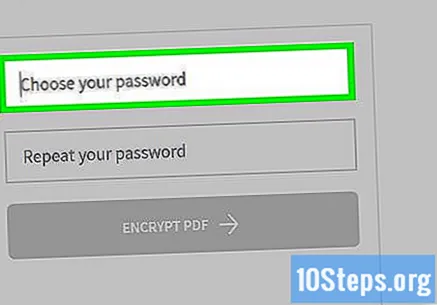
- Kad galėtumėte tęsti, abu įrašai turi būti vienodi.
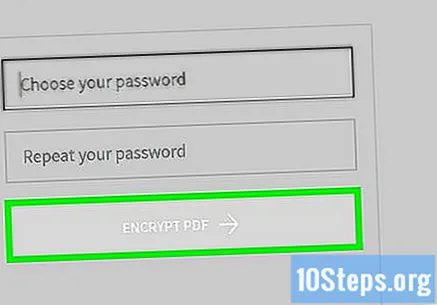
spustelėkite ENCRYPT PDF → (Šifruoti PDF). Šis raudonas mygtukas yra po slaptažodžio laukais. Tada PDF failui bus pritaikytas slaptažodis.
spustelėkite Parsisiųsti dabar (Parsisiųsti dabar). Šis mygtukas pasirodys kairėje puslapio pusėje, kai dokumentui bus pritaikytas slaptažodis. Apsaugotas PDF failas bus atsisiųstas į jūsų kompiuterį. Dabar, kai tik jis bus atidarytas, bus prašoma sukonfigūruoto slaptažodžio.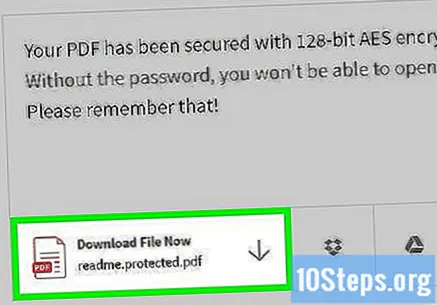
2 metodas iš 3: naudokite PDF2Go
Atidarykite „PDF2Go“ svetainę. Norėdami tai padaryti, interneto naršyklėje apsilankykite adresu https://www.pdf2go.com/protect-pdf. Kaip ir „SmallPDF“, „PDF2Go“ leidžia apsaugoti atidarant PDF su slaptažodžiu; tačiau tai taip pat užblokuos dokumento redagavimą, o tai reiškia, kad niekas negalės pakeisti jo turinio neturėdamas abiejų slaptažodžių.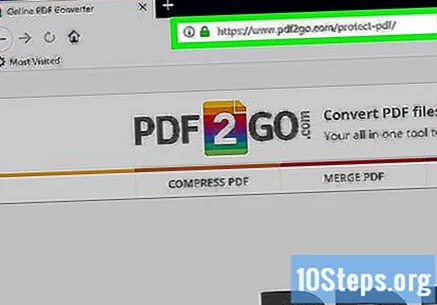
spustelėkite Pasirinkti failą (Pasirinkite failą) puslapio viršuje. Tada atsidarys langas.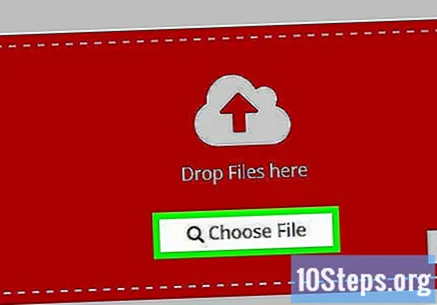
Pasirinkite PDF failą. Eikite į vietą, kurioje saugomas dokumentas, kurį norite apsaugoti, ir spustelėkite jį.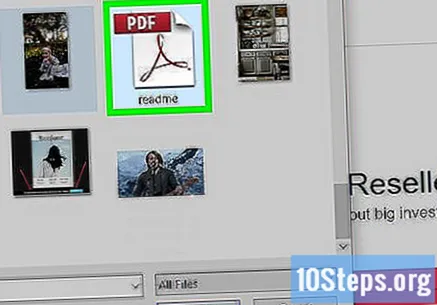
spustelėkite Atviras, apatiniame dešiniajame lango kampe. Tada PDF bus nusiųstas į svetainę.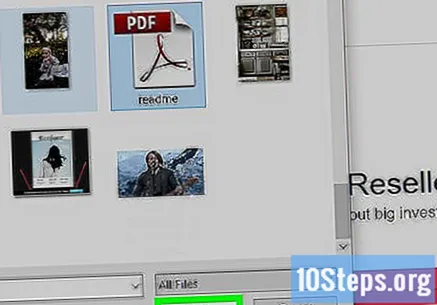
Slinkite žemyn į puslapio viduryje esančią skiltį „Nustatymai“. Čia sukonfigūruosite slaptažodį.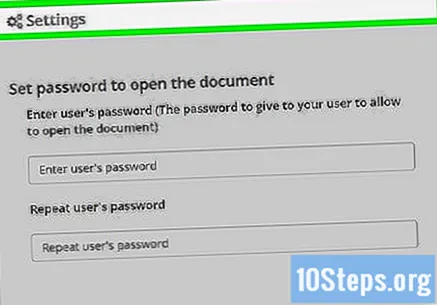
Įveskite slaptažodį. Atlikite tai laukuose „Įveskite vartotojo slaptažodį“ ir „Pakartoti vartotojo slaptažodį“. Tai bus slaptažodis, naudojamas atidarant PDF.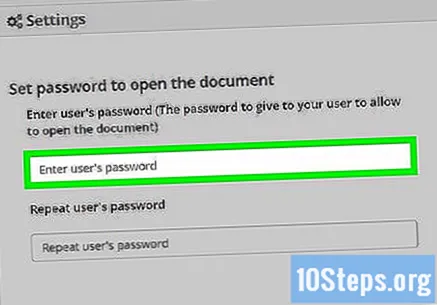
Išjungti PDF leidimus. spustelėkite Prie (Ne) po skiltimi „Leisti spausdinti?“ (Leisti spausdinti?), "Leisti kopijuoti?" (Leisti kopijuoti?) Ir „Leisti modifikuoti?“ (Leisti modifikuoti?).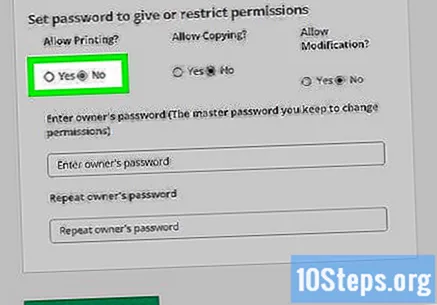
Slinkite žemyn ir įveskite redagavimo slaptažodį. Atlikite tai laukuose „Įveskite savininko slaptažodį“ ir „Pakartoti savininko slaptažodį“, esančius šalia puslapio apačios.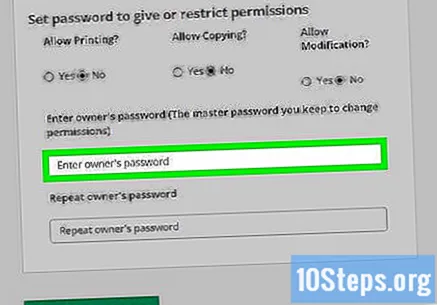
spustelėkite IŠSAUGOTI PAKEITIMUS (Išsaugoti leidimus). Šis žalias mygtukas yra puslapio apačioje. Tada „PDF2Go“ priskirs slaptažodžius PDF failui.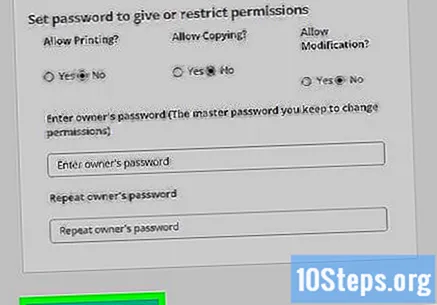
spustelėkite Atsisiųsti failą (Atsisiųsti failą). Šis šviesiai žalias mygtukas yra viršutiniame dešiniajame puslapio kampe. Apsaugotas PDF failas bus atsisiųstas į jūsų kompiuterį. Kai norite jį atidaryti ar redaguoti, pirmiausia turėsite įvesti atitinkamus slaptažodžius.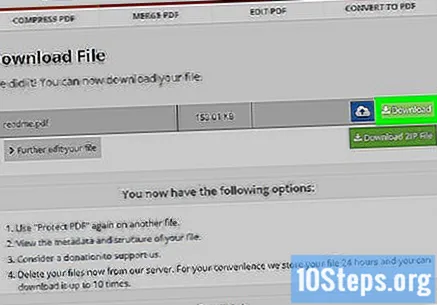
- Taip pat galite spustelėti Atsisiųsti ZIP failą (Atsisiųsti ZIP failą) puslapio viduryje, jei norite atsisiųsti PDF failą suglaudintu formatu (ZIP). Tai gali būti vienintelė didelių dokumentų galimybė.
3 metodas iš 3: „Adobe Acrobat Pro“ naudojimas
Įsitikinkite, kad turite mokamą „Adobe Acrobat“ prenumeratą. Nemokama „Adobe Reader“ versija neleidžia redaguoti PDF ir įtraukti slaptažodžių.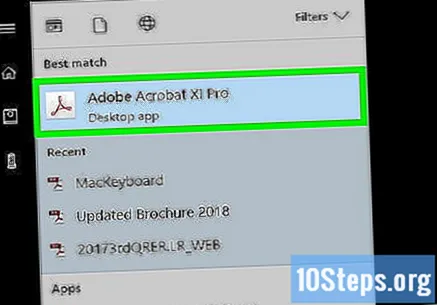
Atidarykite PDF failą „Adobe Acrobat“. spustelėkite Failas tada viršutiniame kairiajame kampe Atviras gautame išskleidžiamajame meniu pasirinkite PDF failą ir spustelėkite Atviras viršutiniame kairiajame lango kampe.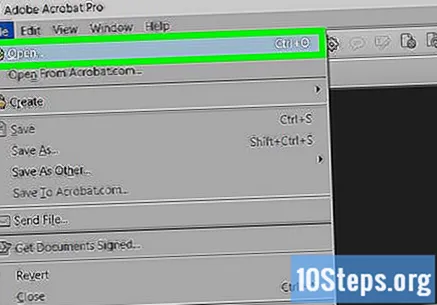
spustelėkite Ekranas. Šis meniu punktas yra „Adobe Acrobat“ lango („Windows“) arba ekrano („Mac“) viršuje. Tada pasirodys išskleidžiamasis meniu.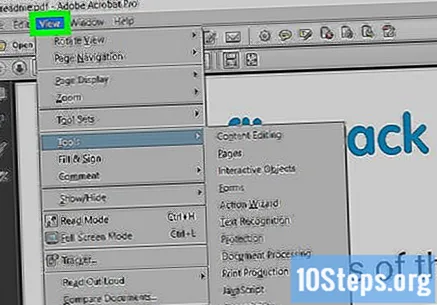
Pasirinkite Įrankiai išskleidžiamajame meniu. Tada pasirodys papildomas iššokantis meniu.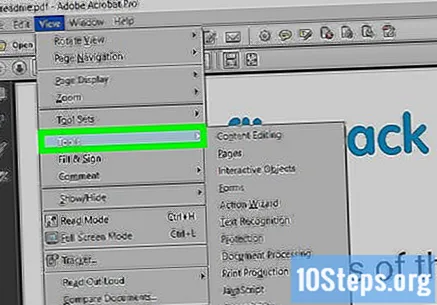
Pasirinkite Apsaugokite iššokančiajame meniu. Tai padarius bus atidarytas kitas iššokantis meniu.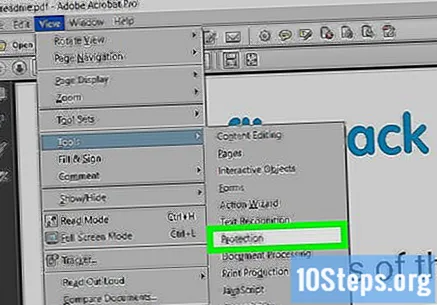
spustelėkite Atviras paskutiniame iššokančiajame meniu. Tai padarius bus atidarytas įrankio langas „Apsaugoti“.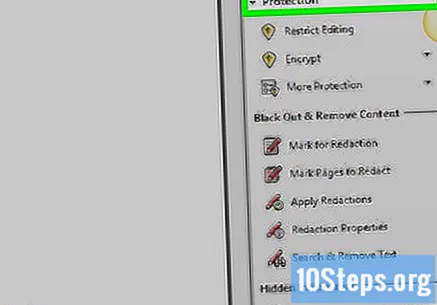
Spustelėkite mygtuką Šifruoti įpusėjus langui.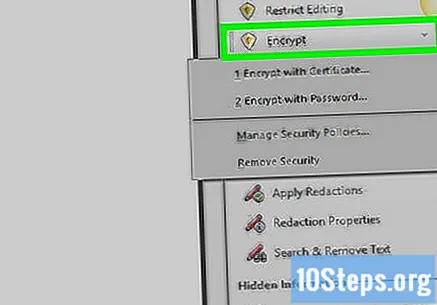
spustelėkite Šifruoti slaptažodžiu. Tai padarius bus atidarytas puslapis su šifravimo parinktimis.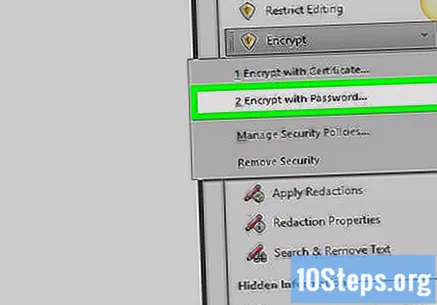
Antraštėje „Atidaryti dokumentą“ pasirinkite parinktį „Reikalauti slaptažodžio, kad atidarytumėte šį dokumentą“. Tada bus rodomas teksto laukas.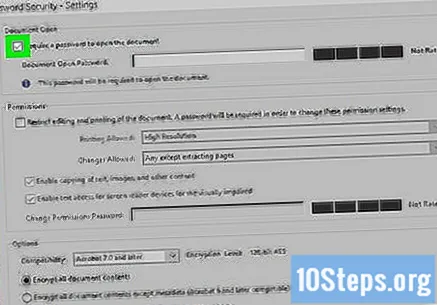
Įveskite slaptažodį. Teksto lauke „Atidaryti dokumento slaptažodį“ įveskite norimą naudoti slaptažodį.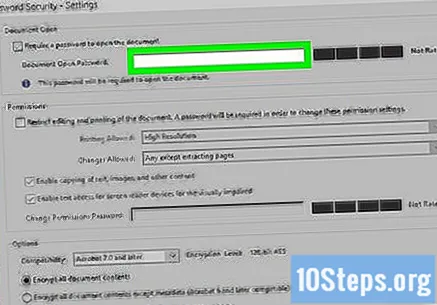
Pasirinkite suderinamumo lygį. Spustelėkite išskleidžiamąjį laukelį „Suderinamumas“, tada spustelėkite minimalią „Adobe Acrobat“ versiją, su kuria norite suderinti dokumentą.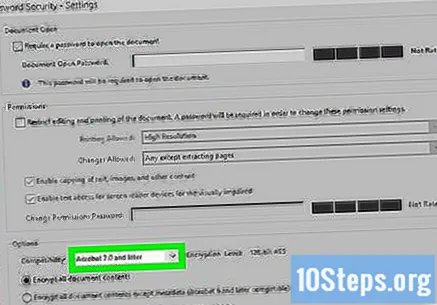
Skiltyje „Parinktys“ pasirinkite parinktį „Šifruoti visą dokumento turinį“. Tai padarius, kas nors neleidžia iš PDF rinkti jokios pasirinktos informacijos.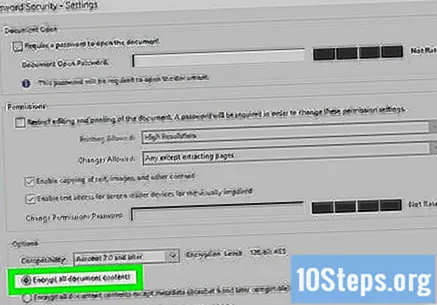
Spustelėkite mygtuką Gerai puslapio apačioje.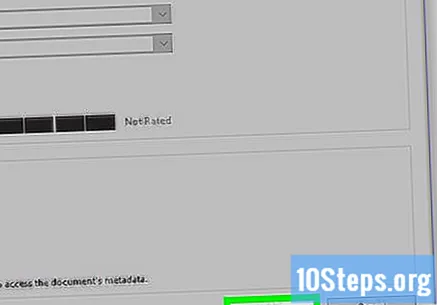
Kai būsite paraginti, įveskite slaptažodį dar kartą. Įveskite PDF slaptažodį ir spustelėkite Gerai. Tai atlikę patvirtinsite nustatymus ir pritaikysite slaptažodį PDF failui. Dabar turėsite apie tai pranešti, kai tik atidarysite dokumentą.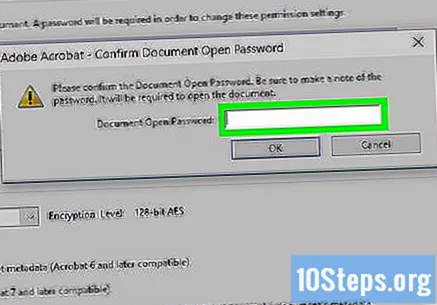
Patarimai
- Galvodami apie PDF slaptažodį, naudokite tas pačias taisykles, kurios buvo naudojamos jūsų el. Pašto paskyrai ar kompiuteriui. Tai padarius, PDF failas bus apsaugotas nuo „laimingų“ spėjimų.
Įspėjimai
- Užblokuotą PDF galima atidaryti naudojant specialią programinę įrangą. Net jei dokumentas yra apsaugotas slaptažodžiu, laikykite jį saugioje vietoje.